Kā pārpublicēt stāstu vietnē Instagram

Instagram ļauj jums kopīgot īslaicīgu un interaktīvu saturu ar savu auditoriju, izmantojot stāstus. Fotoattēlus, videoklipus, mūziku, aptaujas, viktorīnas, to visu var kopīgot.
Google Chrome uznirstošais vīruss ir izplatīta un nomākta ļaunprogrammatūra Android tālruņos. Visbiežākais šī vīrusa cēlonis ir tādu lietotņu lejupielāde no trešās puses vai nezināmiem avotiem, kas satur ļaunprātīgu programmatūru. Vissvarīgākais ir NEpieskarties nekur uznirstošajā logā!
Ja jūsu tālrunis ir inficēts, tas nav pasaules gals. Ir dažas metodes, kā noņemt uznirstošo vīrusu no Android ierīces, un mēs sāksim ar to, kas visticamāk darbosies — noņemiet visas neuzticamās lietotnes, izmantojot drošo režīmu.
Dzēsiet aizdomīgas lietotnes operētājsistēmā Android
Pirmais solis, lai Android ierīcē atbrīvotos no Google Chrome vīrusa, ir noņemt atļaujas no aizdomīgām lietotnēm pirms tālruņa restartēšanas drošajā režīmā. Tas novērsīs problēmas, kad tālrunis tiek restartēts.
Restartējiet drošajā režīmā
Atinstalējiet aizdomīgās lietotnes
Piezīme : visticamākais šī vīrusa cēlonis ir lietotnes, kas nāk no trešo pušu avotiem, nevis no Play veikala. Meklējiet lietotnes, kuras neatceraties instalējat vai kurām ir aizdomīgi nosaukumi. Pievērsiet uzmanību arī lietotnēm, kurām nav nosaukuma un kuras cenšas "slēpties".
Piezīme : noteikti dažas reizes ritiniet visas savas lietotnes (īpaši, ja jums ir vairākas lietotņu lapas) un atinstalējiet visu aizdomīgo, kas varētu izraisīt ļaunprātīgu programmatūru.
Iespējot Play Protect
Play Protect ir iekļauts Play veikalā un pārbaudīs jūsu lietotni, kad instalēsit jaunu, lai pārbaudītu, vai nav ļaunprātīgas programmatūras. Tas arī periodiski skenēs jūsu ierīci, lai pārbaudītu, vai nav potenciāli kaitīgu trešo pušu lietojumprogrammu.
Izslēdziet uznirstošos logus pārlūkā Chrome
Vēl viens veids, kā novērst uznirstošos logus, ir izslēgt uznirstošos logus un novirzīšanu pārlūkprogrammā Google Chrome.
Atiestatīt Google Chrome
Ja nekas no iepriekš minētā nepalīdz, mēģiniet atiestatīt Google Chrome sākotnējos iestatījumus. Tādējādi tiks noņemta Chrome kešatmiņa, sīkfaili, vietnes iestatījumi un visi citi saglabātie dati.
Izmantojiet antivīrusu
Lai novērstu Google Chrome uznirstošā vīrusa atkārtošanos, izmantojiet pretvīrusu programmatūru. Izmantojot kādu no labākajām Android pretvīrusu programmām , jūs krasi samazināsit iespēju, ka jūsu tālruni var inficēt ļaunprātīga programmatūra.
Lieliska izvēle ir Malwarebytes Free . Šī ir viena no populārākajām un visplašāk izmantotajām pretļaunatūras programmām Android ierīcēm.
Veiciet rūpnīcas iestatījumu atiestatīšanu savā tālrunī
Ja neviena no iepriekš minētajām darbībām nav noņēmusi ļaunprātīgu programmatūru no jūsu Android, iespējams, būs jāveic rūpnīcas datu atiestatīšana. Tādā veidā jūs atiestatāt tālruni tā sākotnējā stāvoklī. Pirms šo darbību veikšanas vēlēsities izveidot tālruņa iekšējās atmiņas dublējumu.
Piezīme. Veicot rūpnīcas datu atiestatīšanu, tiks dzēsti visi dati no tālruņa iekšējās atmiņas (bet ne SD kartes), tāpēc pirms tālruņa atiestatīšanas noteikti izveidojiet dublējumu. Uzziniet vairāk par cietajiem un mīkstajiem balstiem .
Skatieties, ko instalējat
Cerams, ka šajā rakstā aprakstītās metodes ir palīdzējušas jums noņemt Google Chrome uznirstošo vīrusu no jūsu Android. Turpmāk neinstalējiet trešās puses lietotnes, ja vien nevarat pārbaudīt to avotu vai uzticamību. Izmantojot lietotnes no Play veikala, jums būs daudz mazāka iespēja saskarties ar ļaunprātīgu programmatūru, piemēram, Chrome uznirstošo vīrusu.
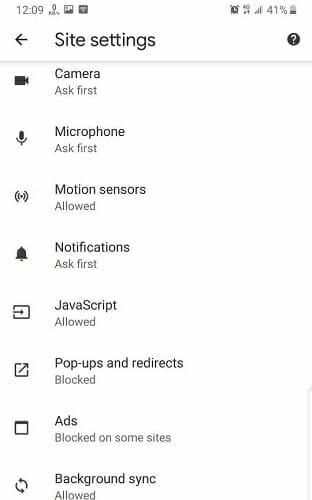
Ja neredzat opciju Atļauja vai Paziņojums, tas nozīmē, ka vietnē nav ieslēgti paziņojumi. Tam vajadzētu apturēt jebkādas kaitinošas reklāmas vai uznirstošos paziņojumus pārlūkā Chrome.
Instagram ļauj jums kopīgot īslaicīgu un interaktīvu saturu ar savu auditoriju, izmantojot stāstus. Fotoattēlus, videoklipus, mūziku, aptaujas, viktorīnas, to visu var kopīgot.
Tālruņa akumulators laika gaitā pasliktinās. Un, kad tas notiks, tālrunis izslēgsies pat tad, ja akumulatora indikators norāda, ka jums joprojām ir daudz sulas.
Jūsu Android viedtālrunis būtībā ir universāls dators, kas nozīmē, ka tas tāpat kā klēpjdators vai galddators izmanto operatīvo atmiņu (brīvpiekļuves atmiņu), lai tālrunis varētu palaist lietotnes un veikt visu nepieciešamo. Mūsdienās varat iegādāties Android tālruni ar atmiņas specifikācijām no 4 GB līdz 16 GB RAM, un pēc pirkuma nav iespējams palielināt šo fiziskās RAM apjomu.
Atrašanās vietas izsekošanas lietotnes ļauj izsekot jebkuras personas tālruni. Tas ir, ja viņi instalē to pašu lietotni un dod jums atļauju redzēt savu atrašanās vietu.
Ne daudziem cilvēkiem patīk atbildēt uz tālruņa zvaniem no nezināmiem zvanītājiem. Varbūt tas liek jums satraukties vai varbūt vēlaties izvairīties no riska runāt ar telemārketinga speciālistu vai atbildēt uz robota zvanu.
Neatkarīgi no tā, vai jums ir Android vai iPhone, nespēja veikt tālruņa zvanus ir neticami nomākta — tā ir visa tālruņa būtība. Diemžēl ir vairāki iespējamie iemesli, kāpēc Android viedtālrunī var rasties zvanu problēmas.
Ja esat Chrome lietotājs datorā vai Mac datorā, iespējams, jau izmantojat vairākus lieliskus Chrome paplašinājumus, kas paplašina tā funkcionalitāti. Diemžēl Chrome lietotājiem Android ierīcēs šī greznība nav pieejama, jo paplašinājumi ir pieejami tikai Chrome darbvirsmas versijai.
Android un iOS Facebook lietotnes darbojas diezgan labi pēc daudzu gadu pārskatīšanas un izstrādes. Tomēr šīs nav vienīgās izvēles iespējas, kad runa ir par pieskārienu optimizētu veidu, kā piekļūt savam Facebook kontam.
Kad savā Android vai Apple iPhone ierīcē tiek parādīts kļūdas ziņojums “Ziņojumu bloķēšana ir aktīva”, jūs nevarat nosūtīt īsziņu neatkarīgi no tā, cik reižu mēģinātu. Šo problēmu izraisa daži faktori, un mēs parādīsim, kā tos novērst, lai jūs varētu atgriezties pie īsziņu sūtīšanas.
Android tālruņi ir lieliskas ierīces tiem, kam patīk daudz pielāgošanas iespēju un kontrolēt savu ierīču operētājsistēmu. Jūsu Android ierīcē ir iepriekš instalētas un automātiski aktivizētas funkcijas, kas nodrošina jūsu viedtālruņa drošību un funkcionalitāti.
Vai jūsu Android tālruņu Wi-Fi nepārtraukti pārtrauc savienojumus. Uzziniet, kāpēc Wi-Fi savienojums tiek pārtraukts un ko varat darīt, lai Android ierīcē novērstu Wi-Fi savienojuma problēmas.
Ar jaunāko iOS versiju Apple ir iespējojis jaunu funkciju, ko sauc par divu faktoru autentifikāciju. Viņi iepriekš bija iespējojuši funkciju, ko sauc par divpakāpju verifikāciju, taču tā nav tik izturīga vai droša kā jaunā autentifikācijas metode.
Uznirstošie logi ir nevēlamas reklāmas vai brīdinājumi, kas tiek parādīti tālrunī, ritinot tīmekļa lapas vai izmantojot lietotni. Lai gan daži uznirstošie logi ir nekaitīgi, hakeri izmanto maldinošus uznirstošos logus kā pikšķerēšanas paņēmienus, lai no jūsu ierīces nozagtu privātu informāciju.
Vai, ievietojot tālrunī SIM karti, tiek parādīts kļūdas ziņojums “SIM nav nodrošināts” vai “SIM nav nodrošināts mm#2”. Izlasiet šo rakstu, lai uzzinātu, kāpēc tiek parādīts šis kļūdas ziņojums, un 8 iespējamos problēmas risinājumus.
Vai vēlaties atjaunināt lietotnes savā Android tālrunī. Tā ir laba ideja.
Pēc noklusējuma Android funkcija Netraucēt (DND) dara tieši to, ko jūs gaidāt no tā sauktās funkcijas — neatkarīgi no tā, kāda lietotne, zvans, e-pasts vai īsziņa mēģina jūs atrast, operētājsistēma (OS) gaida, līdz pirms paziņojuma parādīšanas un/vai atskaņošanas un/vai vibrācijas izslēdzat DND. Bet ko darīt, ja jūs gaidāt svarīgu zvanu vai, iespējams, gaidāt svarīgu maksājuma paziņojumu no PayPal.
Izņemot pavisam jaunu tālruni, tas vienmēr nodrošina maksimālu veiktspēju. Taču tas var būt īslaicīgs, tiklīdz tiek uzkrāti fotoattēli, lietotnes, faili un atjauninājumi un tiek izmantoti sistēmas resursi.
Kādreiz esat bijis situācijā, kad jūs kļūdaini zvanāt kāda cita tālruņa zvanam, jo tam ir tāds pats noklusējuma zvana signāls. Android nodrošina daudz pielāgošanas iespēju, tostarp iespēju mainīt zvana signālu.
Atpakaļ poga ir jebkura viedtālruņa būtiska funkcija. Neatkarīgi no tā, vai tā ir speciālā poga Atpakaļ operētājsistēmā Android vai kontekstjutīgā poga Atpakaļ operētājsistēmā iOS, kad tās pārstāj darboties, jūs varat atrasties iesprostots un vairs nav ceļa, no kurienes nācāt.
Pērkot jaunu SIM karti, unikālais identifikators (t
Pēc Android tālruņa saknes piekļuves iegūšanas jums ir pilnīga piekļuve sistēmai un varat palaist daudzu veidu lietotnes, kurām nepieciešama saknes piekļuve.
Android tālruņa pogas nav paredzētas tikai skaļuma regulēšanai vai ekrāna aktivizēšanai. Ar dažām vienkāršām izmaiņām tās var kļūt par īsinājumtaustiņiem ātrai fotoattēla uzņemšanai, dziesmu izlaišanai, lietotņu palaišanai vai pat ārkārtas funkciju aktivizēšanai.
Ja atstājāt klēpjdatoru darbā un jums steidzami jānosūta ziņojums priekšniekam, ko jums vajadzētu darīt? Izmantojiet savu viedtālruni. Vēl sarežģītāk — pārvērtiet savu tālruni par datoru, lai vieglāk veiktu vairākus uzdevumus vienlaikus.
Android 16 ir bloķēšanas ekrāna logrīki, lai jūs varētu mainīt bloķēšanas ekrānu pēc savas patikas, padarot bloķēšanas ekrānu daudz noderīgāku.
Android režīms “Attēls attēlā” palīdzēs samazināt video izmēru un skatīties to attēla attēlā režīmā, skatoties video citā saskarnē, lai jūs varētu darīt citas lietas.
Video rediģēšana operētājsistēmā Android kļūs vienkārša, pateicoties labākajām video rediģēšanas lietotnēm un programmatūrai, ko mēs uzskaitām šajā rakstā. Pārliecinieties, ka jums būs skaisti, maģiski un eleganti fotoattēli, ko kopīgot ar draugiem Facebook vai Instagram.
Android Debug Bridge (ADB) ir jaudīgs un daudzpusīgs rīks, kas ļauj veikt daudzas darbības, piemēram, atrast žurnālus, instalēt un atinstalēt lietotnes, pārsūtīt failus, root un flash pielāgotas ROM, kā arī izveidot ierīču dublējumkopijas.
Ar automātisko lietojumprogrammu klikšķināšanu. Jums nebūs daudz jādara, spēlējot spēles, izmantojot lietojumprogrammas vai veicot ierīcē pieejamos uzdevumus.
Lai gan nav brīnumlīdzekļa, nelielas izmaiņas ierīces uzlādes, lietošanas un glabāšanas veidā var būtiski palēnināt akumulatora nodilumu.
Tālrunis, ko daudzi cilvēki šobrīd iecienījuši, ir OnePlus 13, jo papildus izcilai aparatūrai tam ir arī funkcija, kas pastāv jau gadu desmitiem: infrasarkanais sensors (IR Blaster).



























